本篇将概述各项最基本的管理功能,包含 Library 版型设置、书目预览、排序、编修等。
【Library 版型设置】
EndNote默认为三栏式版型,可依电脑屏幕宽度或用户习惯,点击右上角的齿轮“Spilit Vertically”垂直分割,或者“Spilit Horizontally”水平分割。
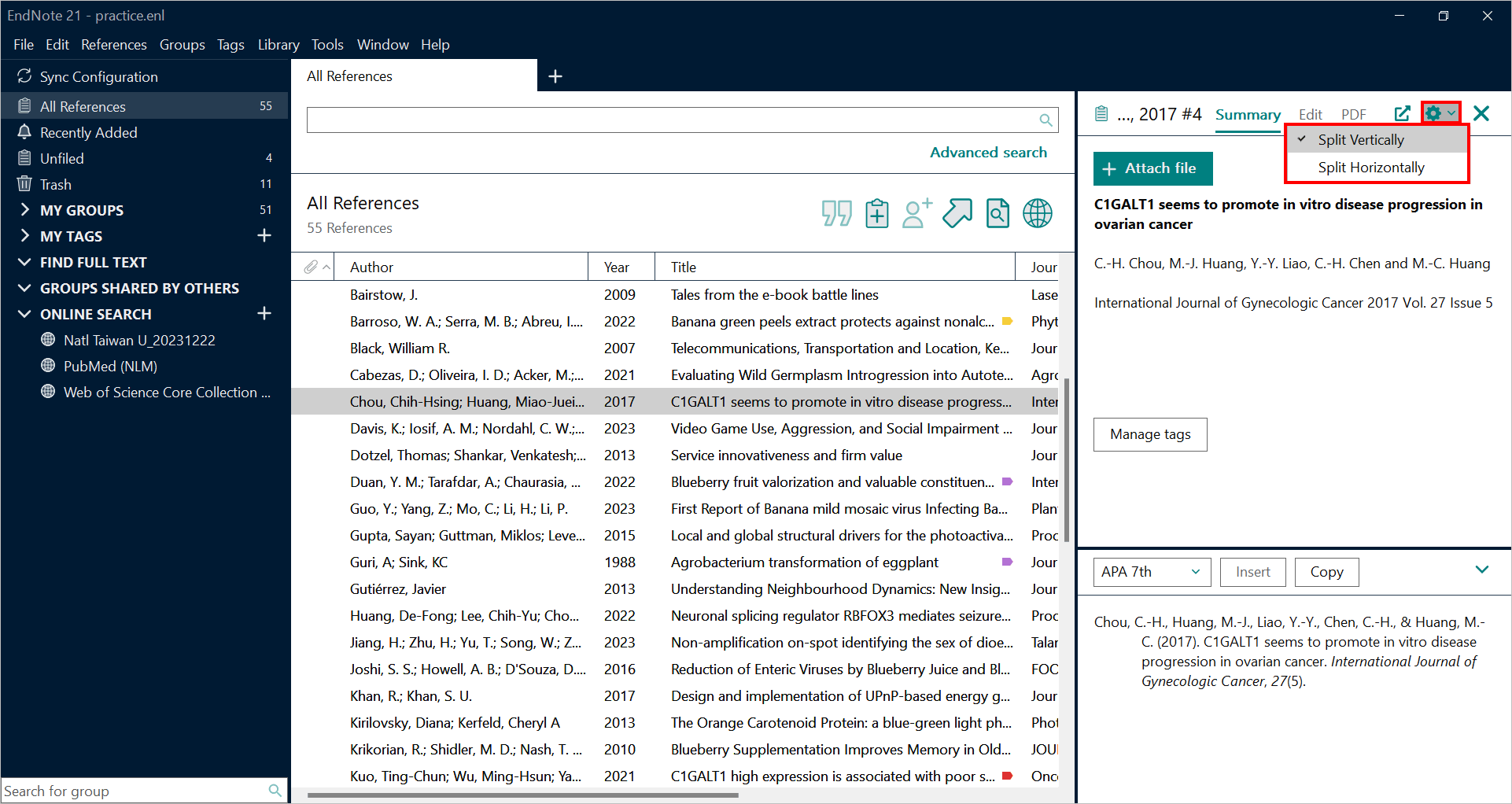
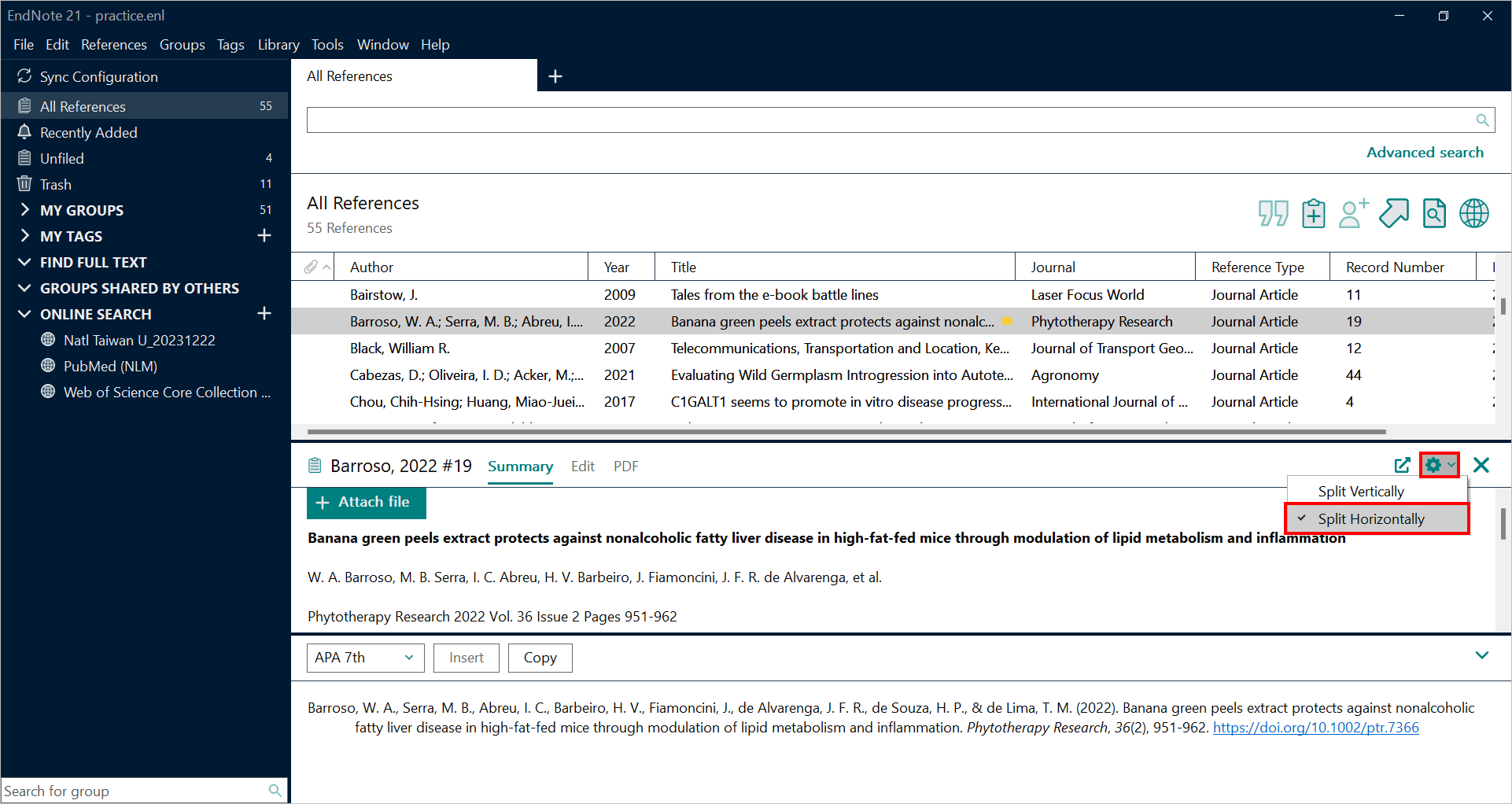
【Library 书目清单】
1. 在“书目一览区”中,可看到此Library中的完整书目清单。点击上方字段名称,可像自动以字顺进行排序。
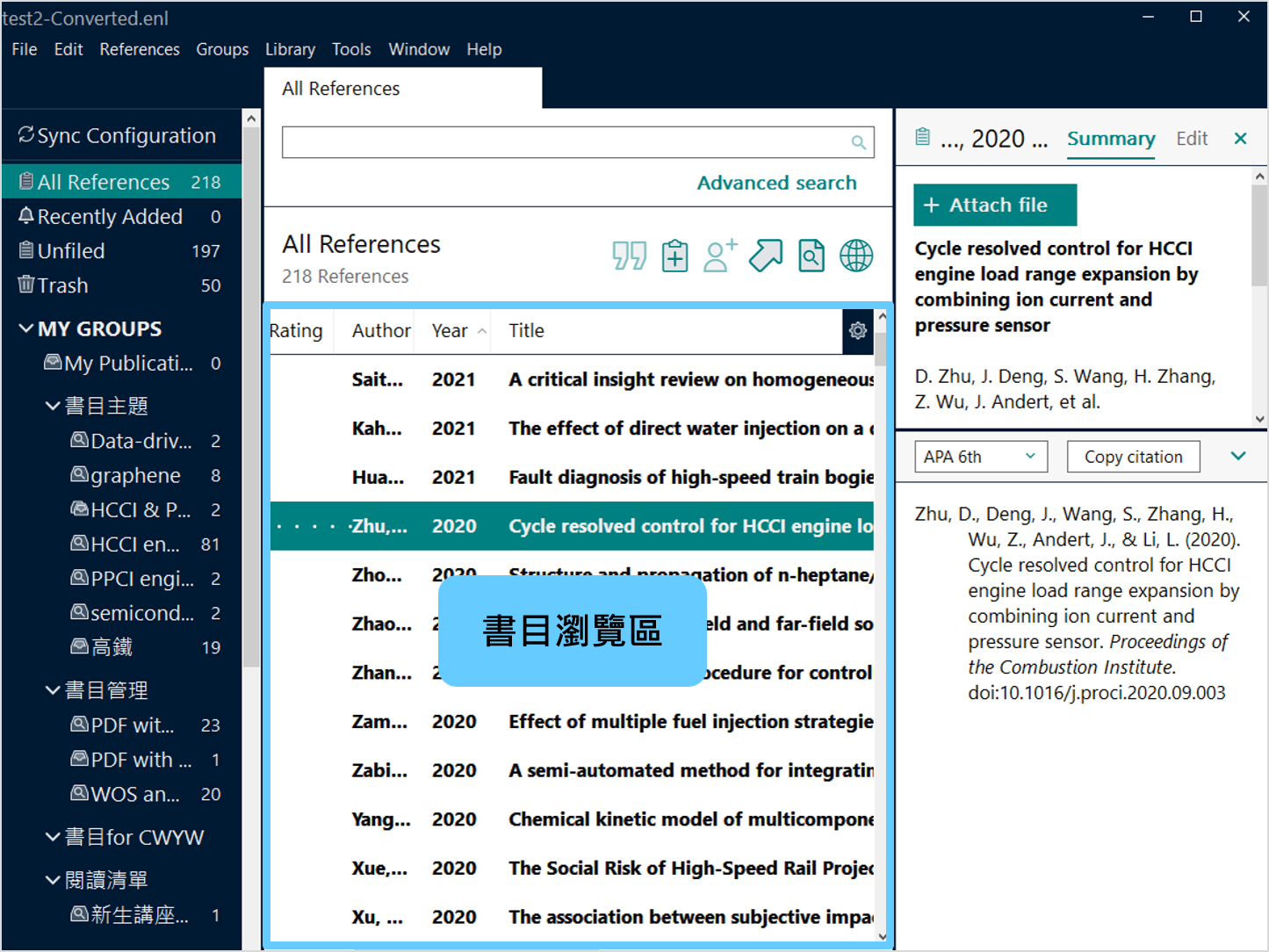
2. “书目预览区”中呈现的字段可按需求修改,进入上方工具列 Edit → Preferences → Display Fields 选择,“Field”为挑选的字段,“Heading”为该字段的呈现名称 (可输入中文)。最多可选择 8 个字段,并自定义先后顺序。
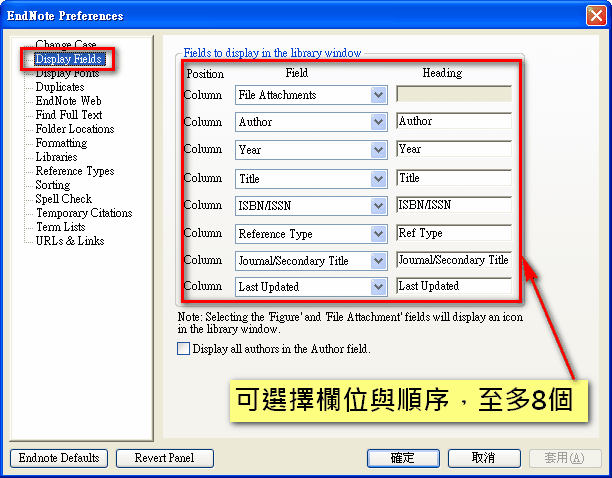
【书目预览】
X9.3(含)以前的版本,在“书目一览区”点击单笔书目后,可于下方“Preview”页签看到该笔书目的参考文献格式。您可利用左上角的“Output Style”下拉列表,切换不同的引用格式呈现。
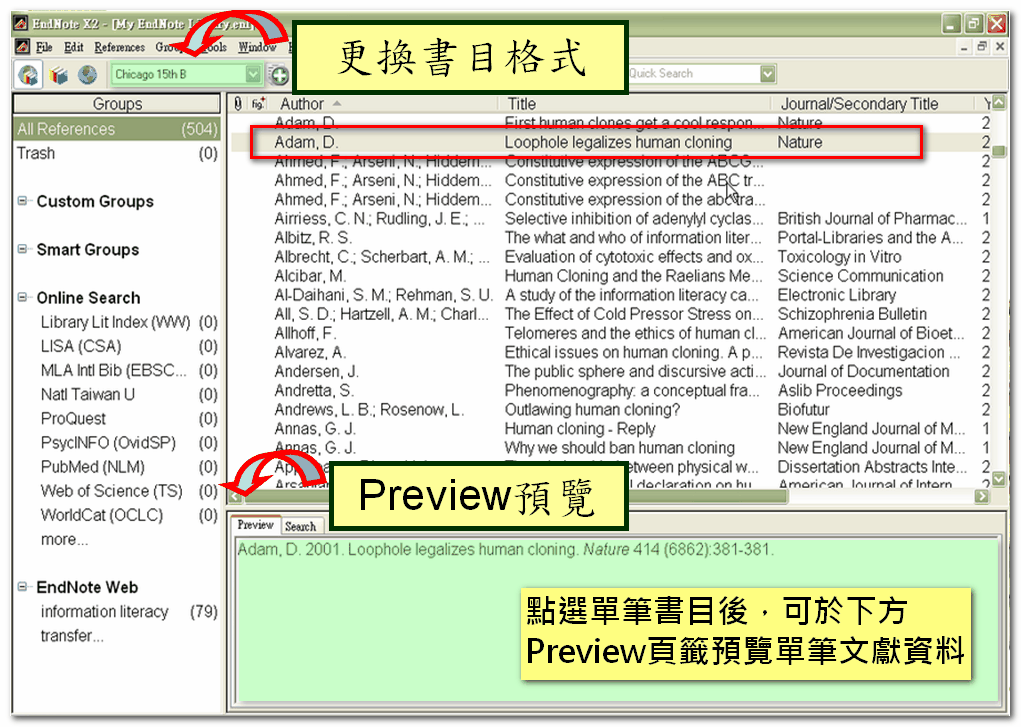
20版的界面:双击单笔文献,右边将出现预览窗口,接著切换“Summary”页签,有下拉式选单可以选择Output Style(引用格式)。
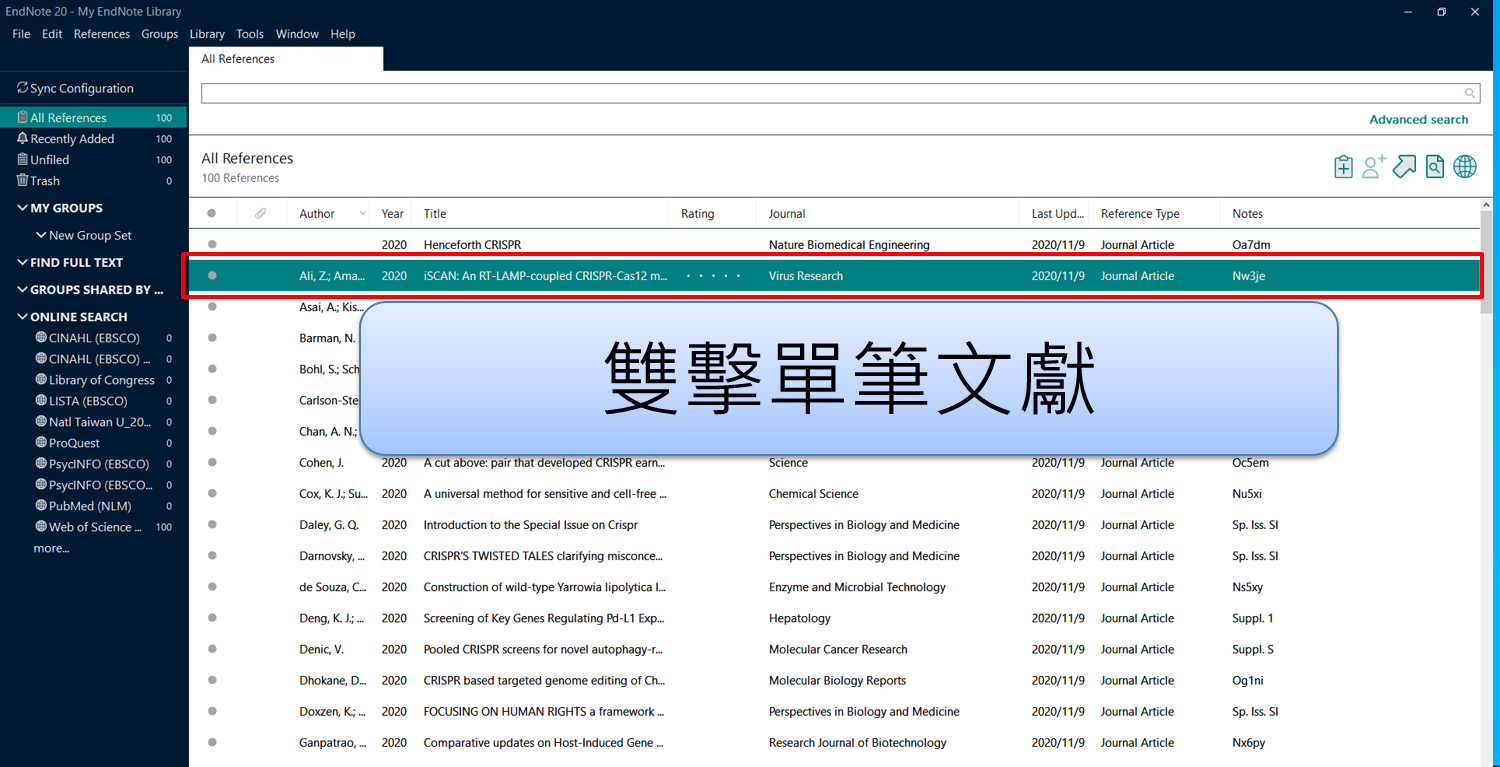
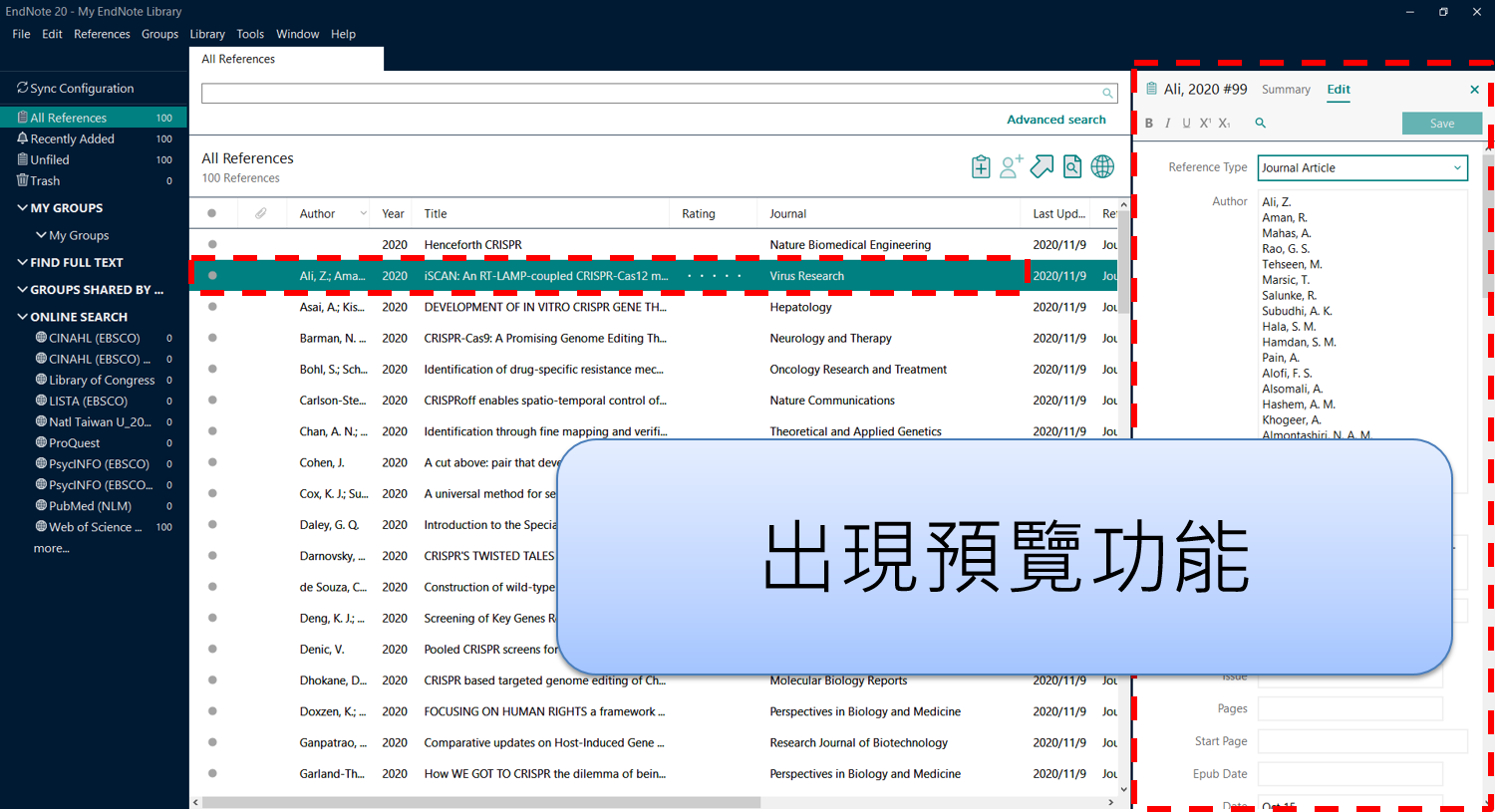
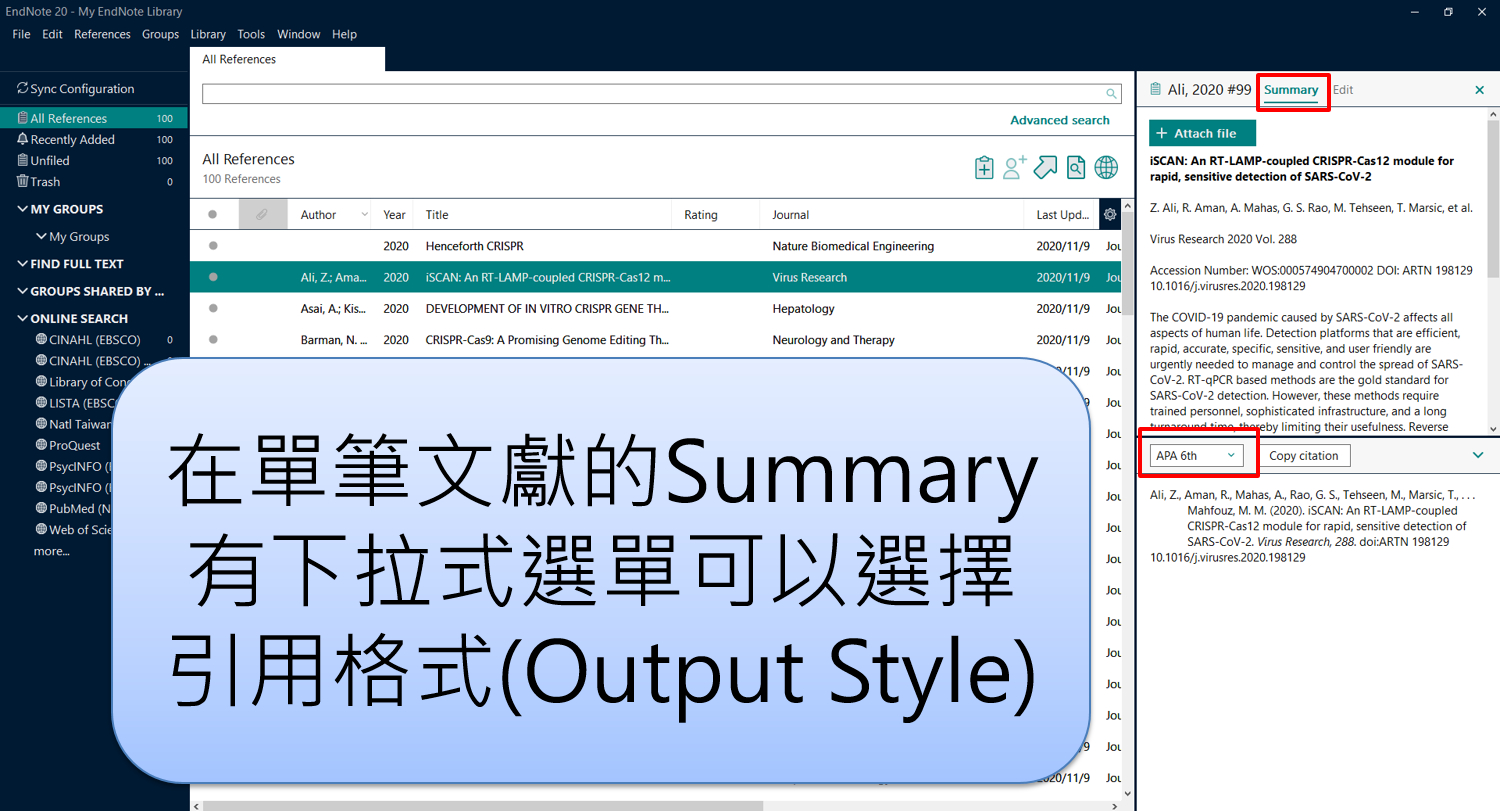
当您在Library中查看,其实书目以何种 Output Style 格式呈现并不是这么重要。Output Style真正的功用其实是发挥在以下两部分,建议延伸阅读:
- 欲导出 Library 中的书目时,选择以何种 Style 格式导出→请参考“如何将 EndNote书目导出或与他人分享?”。
- 搭配 Word写论文时,选择引用的书目以何种 Style 格式呈现,以及按需求修改格式→请参考“Output Style 修改”。
【书目编辑】
于书目清单处,双击某笔欲修改的文献,可开启Edit编辑窗口,在当中进行编修。
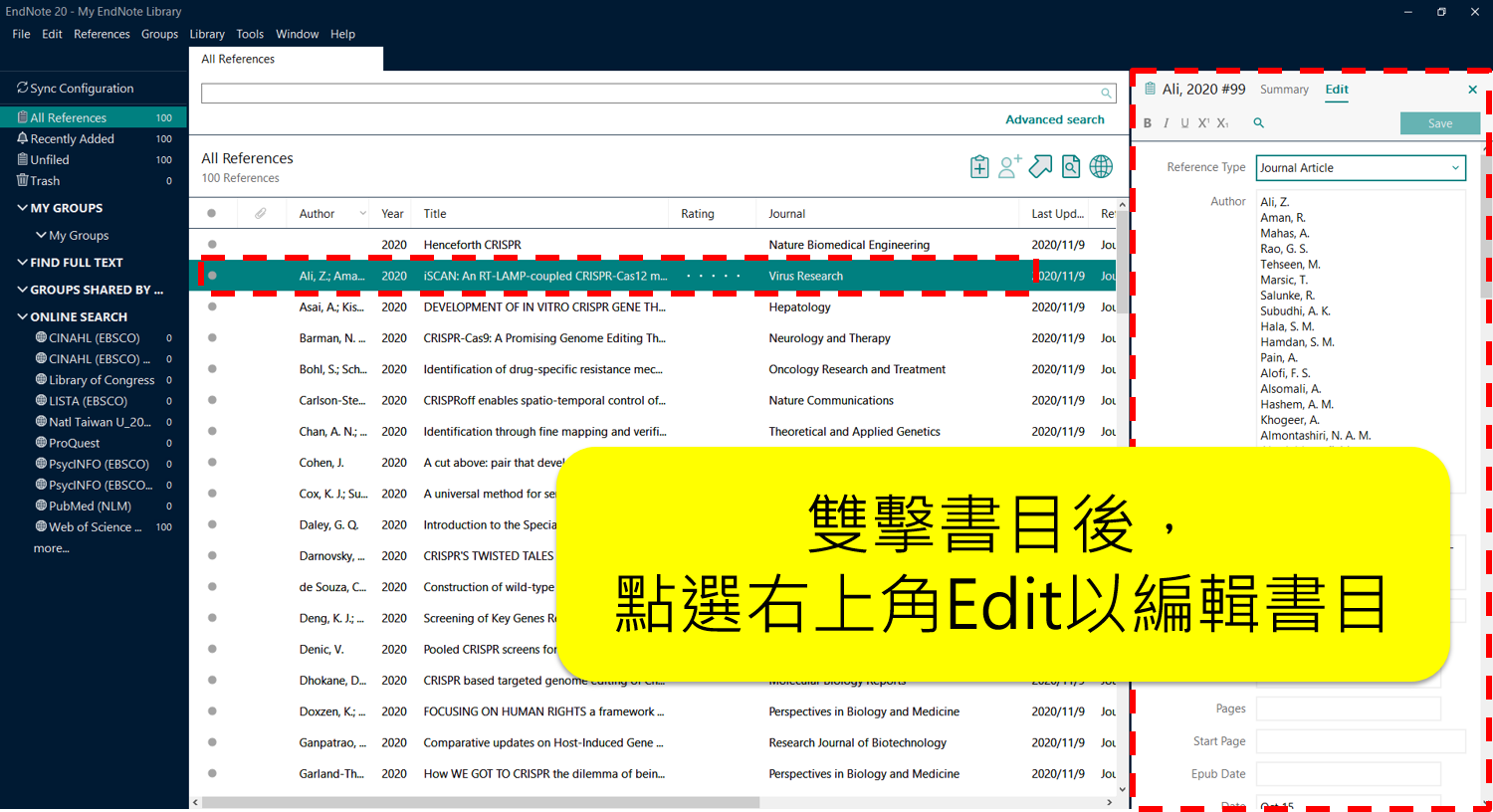
用前述两种方式修改完毕后,可点击上方工具列的“File”→“Save”储存修改。
或者,您也可以直接关闭编辑窗口、或点击其他笔文献,此时,会跳出以下提醒窗口,询问是否储存修改,点击“Yes”储存:
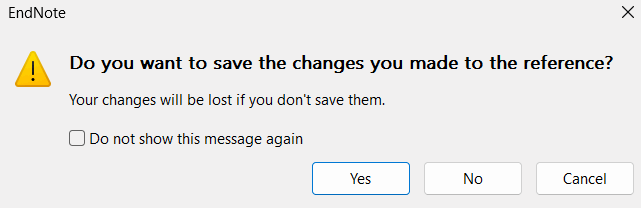
若您在这个消息中误勾了“Do not show this message again”→ 点击“Yes”,就不会再出现这个提醒窗口了。若您日后修改文献后,直接关闭编辑窗口、或点击其他笔文献,就会直接储存修改,而不会跳出提醒消息。若您想再把这个消息叫出来,请参考这篇文章。
【书目更新:Find Reference Updates】
有时我们第一时间收集到的书目,数据不见得完整。有些书目会随时间,在网路上有更新或勘误后的信息。EndNote 自 X5 版起,提供“Find Reference Updates”功能,可比对 CrossRef、Web of Science、PubMed 等网路上的书目更新信息,方便您持续追踪。
首先,点击 Library 中的文献 (可多选) → 右键 → Find Reference Updates:
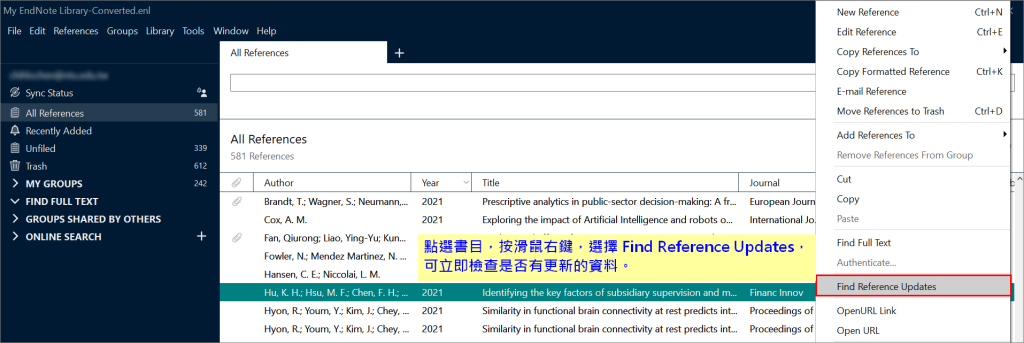
若有比对到更新信息,会与目前 Library 中的原始书目并列呈现。左方为更新信息,右方为原始书目,两者不同处会特别突显:
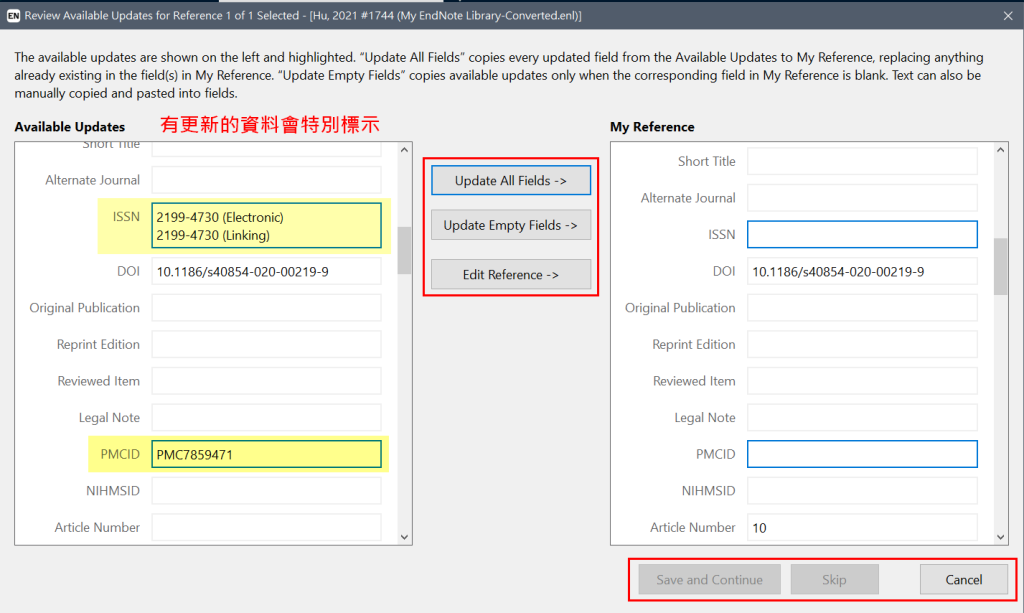
- Update All Fields:直接以更新书目取代掉原始书目。
- Update Empty Fields:只更新原始书目中空白的字段,其余字段保留原始内容。
- Edit Reference:手动修改右方原始书目的内容。
- Save and Continue:凡原始书目有修正,即可点击此选项,以储存修正信息。
- Cancel:放弃更新,保留原始书目内容。
【阅读状态 (Read/Unread) 与评分 (Rating) 标记】
收集的文献太多,常忘记哪些读过哪些还没吗?想看的最重要内核文献,总是被淹没在其他大量的次要文献中而遍寻不著吗?EndNote提供贴心的阅读状态 (Read/Unread) 与评分 (Rating) 标记,让您随时掌握文献状态。详细请参考“阅读状态 (Read/Unread) 与评分 (Rating) 标记”一文。
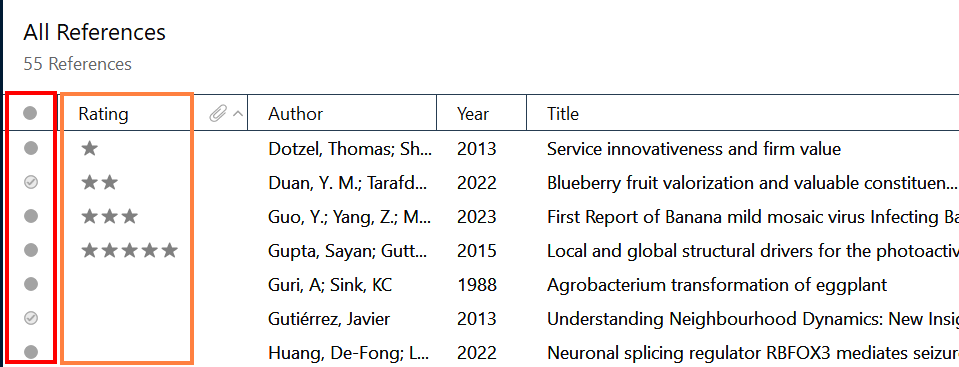
【书目批次修改:Change/Move/Copy Fields】
您是否曾有以下需求?从数据库大批导入的文献,想全部加上某些关键字;导入的文献大小写乱七八糟看得头痛,想规范一致的大小写标准;不同数据库有时将某些数据汇错字段,想统一把某些字段的内容搬移到其他字段。关于这些高度人工密集、想批次修改书目的需求,“Change/Move/Copy Fields”功能或许可以助您一臂之力!这个功能位于“Tools”→“Change/Move/Copy Fields”,详细请参考“字段批次修改”一文。
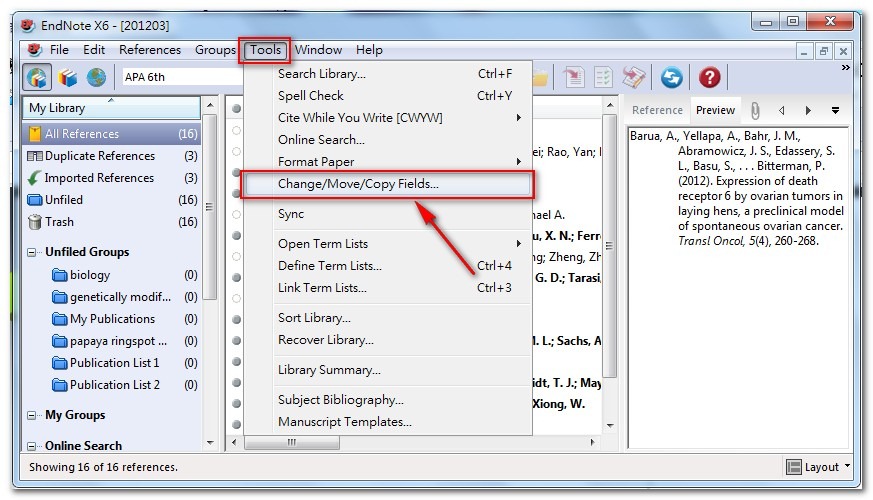
若要批次修改文献的数据类型,则可使用“Edit”下的“Find and Replace”功能,详细请参考“如何将 EndNote 文献批次变更数据类型 (Reference Types) ?”一文。
by 张育铭
Updated by Chih-Lo Chen 2021/1/6, 2023/6/7, 2024/1/18